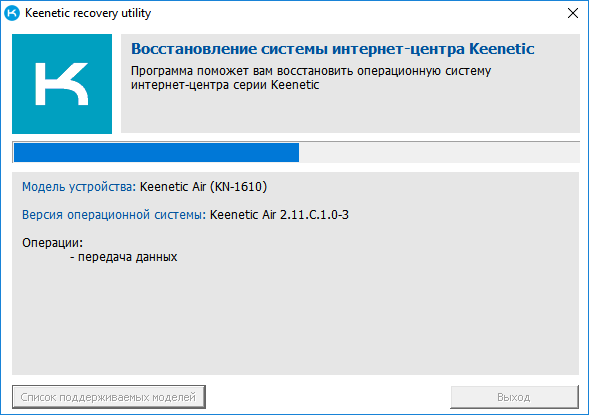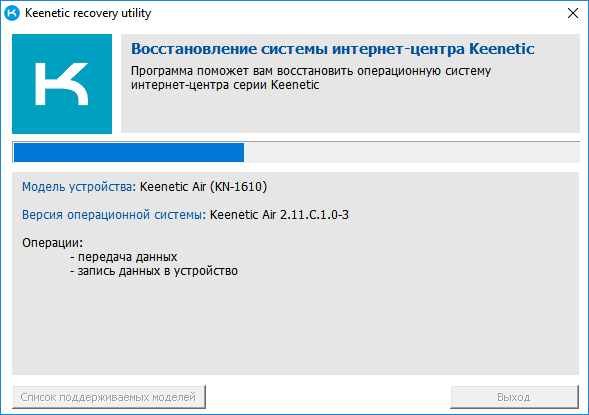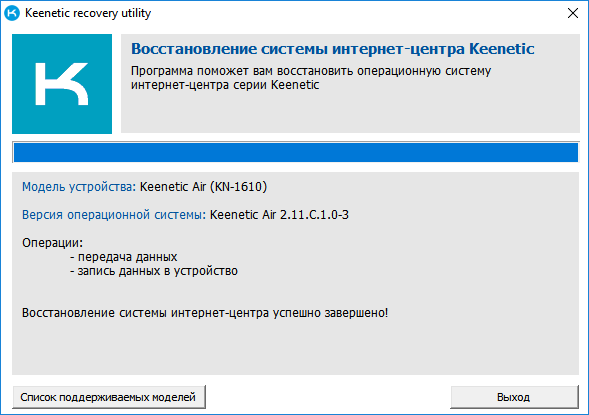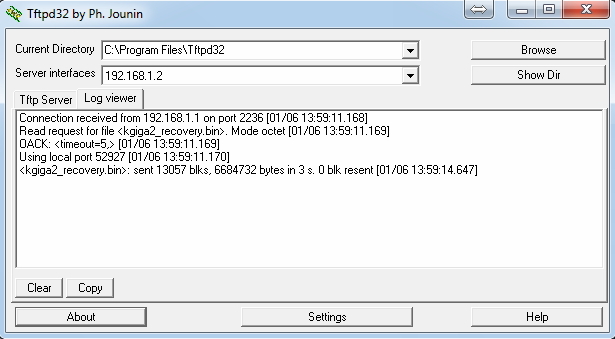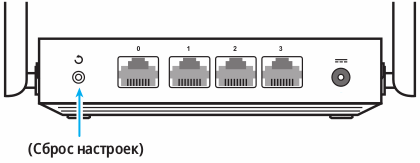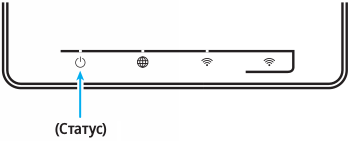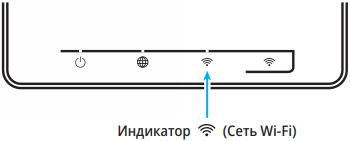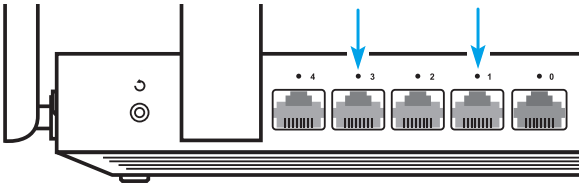Как восстановить операционную систему интернет-центра?
Если роутер не загружается, постоянно мигает индикатор Статус, устройство циклично перезагружается, перестал работать встроенный сетевой коммутатор или Wi-Fi-модуль, то возможно произошел сбой встроенного программного обеспечения интернет-центра. Попробуйте самостоятельно с помощью специальной утилиты Keenetic Recovery восстановить работу устройства.
Данная утилита предназначена для работы на компьютерах с операционной системой Windows и поддерживает работу с актуальными моделями Keenetic:
|
|
И моделями прошлых поколений Zyxel Keenetic:
|
|
|
Загрузите утилиту Keenetic Recovery, предназначенную именно для вашей модели (точное название модели вы найдете на обратной стороне корпуса на наклейке). Утилита доступна для скачивания из раздела Центр загрузки.
NOTE: Важно! Для корректной работы утилиты на время восстановления встроенного микропрограммного обеспечения необходимо на компьютере временно отключить Брандмауэр Windows (межсетевой экран) и антивирусное ПО, т.к. они могут блокировать работу программы. Например, в Windows 10 перейдите в меню «Панель управления» > «Система и безопасность» > «Брандмауэр Защитника Windows», нажмите «Включение и отключение брандмауэра Защитника Windows» и отключите брандмауэр:
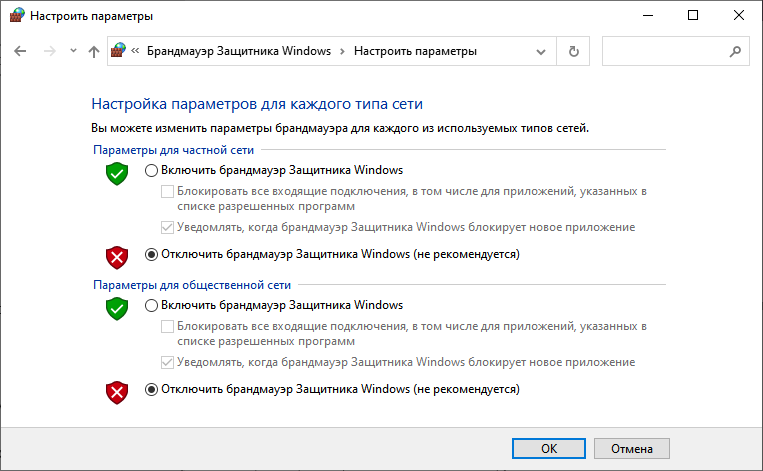
Для выполнения утилиты сначала распакуйте zip-архив и затем запустите файл krutil.exe или zkrutil.exe
Далее выполните следующие действия:
1. Выключите интернет-центр и отключите от него все сетевые кабели.
2. Подключите компьютер кабелем Ethernet к одному из портов «Домашняя сеть» на интернет-центре.
3. Нажмите на интернет-центре кнопку «Сброс» и, удерживая ее, включите питание интернет-центра.
4. Отпустите кнопку «Сброс», когда на интернет-центре начнет мигать индикатор «Статус».
Процесс восстановления запустится автоматически через несколько секунд.
TIP: Примечание: При выполнении процедуры восстановления системы в Zyxel Keenetic LTE нужно использовать кнопку «FN», а не «Сброс».
Если по какой-то причине вам не удалось выполнить восстановление системы интернет-центра с помощью утилиты, вы можете попробовать другой способ, представленный в статье «Способ восстановления микропрограммы (для опытных пользователей)»
Пользователи, считающие этот материал полезным: 107 из 146
Источник
Способ восстановления KeeneticOS (для опытных пользователей)
Пробовал восстановить работоспособность интернет-центра через утилиту по восстановлению Keenetic Recovery с вашего сайта, но по какой-то причине восстановление не произошло. Существует ли ещё какой-то способ, который я могу выполнить самостоятельно, чтобы не отправлять устройство в сервисный центр?
Если вам не удалось с помощью утилиты Keenetic Recovery выполнить восстановление встроенного микропрограммного обеспечения роутера, рекомендуем попробовать представленный ниже способ восстановления.
NOTE: Важно! Указанный способ восстановления работоспособности роутера предназначен для опытных пользователей.
Если после прочтения данной статьи она вам показалась сложной, у вас недостаточно знаний и опыта для выполнения указанной ниже процедуры, рекомендуем воспользоваться специальной утилитой по восстановлению микропрограммы в интернет-центре Keenetic (инструкция приведена в статье «Как восстановить микропрограмму?»). Утилита предоставляет простой и понятный для обычного пользователя способ восстановления микропрограммы. Следует лишь строго выполнять рекомендации, указанные в утилите.
1. Загрузите архив утилиты Keenetic Recovery из раздела Центр загрузки. Выберите архив, предназначенный именно для вашей модели интернет-центра, на которой будет произведено восстановление встроенного микропрограммного ПО.
2. Разархивируйте zip-файл с утилитой и перейдите во вложенную папку fw. В этой папке находится файл микропрограммы для определенной модели. Файл микропрограммы имеет расширение bin (бинарный файл). Определить нужный файл можно по его названию.
Например, файл kstart2_recovery.bin предназначен для Keenetic Start II, файл kultra_recovery.bin для Keenetic Ultra, файл k2_recovery.bin для Keenetic II, файл k4g3b_recovery.bin для Keenetic 4G III Rev.B и т.д.
3. Скачайте и установите на ваш компьютер tftp-сервер, например tftpd32.
Файл с микропрограммой (файл с расширением bin) для вашей модели положите в папку установленного tftp-сервера (по умолчанию это папка C:\Program Files\Tftpd32).
NOTE: Важно! На время восстановления встроенного микропрограммного обеспечения необходимо на компьютере временно отключить Брандмауэр Windows (межсетевой экран) и антивирусное ПО, т.к. они могут блокировать работу сервера.
4. Подключите компьютер кабелем Ethernet к одному из LAN-портов Keenetic (интернет-центр не должен быть подключен к Интернету!).
На сетевом адаптере компьютера установите вручную IP-адрес 192.168.1.2 с маской подсети 255.255.255.0
Дополнительную информацию о том, как установить IP-адрес на компьютере вручную, в зависимости от версии операционной системы Windows, вы найдете в разделе Примечание в конце данной статьи.
Также обращаем ваше внимание, что по умолчанию в операционной системе Windows Vista/7/8 не установлен компонент клиент TFTP (TFTP Client). Информацию о том, как установить и запустить данную службу в Windows Vista/7/8, вы найдете в статье: «Включение служб Telnet и TFTP в Windows Vista/7/8»
5. Удерживая кнопку Сброс в нажатом состоянии, включите питание интернет-центра.
TIP: При выполнении процедуры восстановления системы в Zyxel Keenetic LTE нужно использовать кнопку FN, а не Сброс.
6. Отпустите кнопку Сброс, когда на интернет-центре начнет мигать индикатор Статус.
Keenetic должен получить с tftp-сервера файл с прошивкой для восстанавливаемого устройства и записать его в энергонезависимую память.
NOTE: Важно! Если интернет-центр Zyxel Keenetic Giga II или Zyxel Keenetic Ultra не получает с tftp-сервера bin-файл, попробуйте использовать Ethernet-кабель, состоящий из 2-х витых пар (4 жилы), который поддерживает скорость передачи данных до 100 Мбит/с FD. В коробке с Giga II и Ultra поставляется Ethernet-кабель, который состоит из 4-х витых пар (8 жил) и поддерживает скорость до 1 Гбит/с.
7. Примерно через 5-7 минут устройство перезагрузится и будет готово к работе с новой микропрограммой.
8. Настройте сетевой адаптер для автоматического получения IP-адреса от интернет-центра. Информацию о том, как в операционной системе Windows изменить настройки сетевого адаптера для автоматического получения IP-адреса от интернет-центра, можно найти в статье: «Как в Windows изменить настройки сетевого адаптера для автоматического получения IP-адреса от интернет-центра?»
На этом восстановление микропрограммы закончено.
TIP: Примечание
Для установки IP-адреса на компьютере зайдите в меню:
Windows XP : Панель управления > Сетевые подключения > Подключение по локальной сети (Свойства) > Протокол Интернета TCP\IP (Свойства);
Windows Vista : Панель управления > Настройка сети > Центр управления сетями и общим доступом > Управление сетевыми подключениями > Подключение по локальной сети (Свойства) > Протокол Интернета TCP\IPv4 (Свойства);
Windows 7/8/10 : Панель управления > Сеть и Интернет > Центр управления сетями и общим доступом > Изменение параметров адаптера > Подключение по локальной сети (Свойства) > Протокол Интернета TCP\IPv4 (Свойства).
Пользователи, считающие этот материал полезным: 64 из 80
Источник
Что делать, если вы подозреваете аппаратную неисправность?
NOTE: Важно! Никогда не вскрывайте и не пытайтесь самостоятельно обслуживать интернет-центр и его адаптер питания.
При выявлении неисправности интернет-центра следует сначала обратиться в службу технической поддержки. При подтверждении неисправности вы сможете передать изделие в наш сервисный центр.
Перед обращением в поддержку обязательно выполните следующие действия, с целью восстановления работоспособности интернет-центра:
Для начала выполните аппаратный сброс настроек интернет-центра на заводские установки с помощью кнопки Сброс.
Если аппаратный сброс настроек не помог, попробуйте выполнить процедуру восстановления встроенной операционной системы интернет-центра через специальную утилиту Keenetic Recovery.
Если вышеуказанные действия не помогли, возможна аппаратная неисправность устройства.
NOTE: Важно! Используйте с устройством только адаптер электропитания, который был в комплекте поставки. Подключайте адаптер к исправной розетке с напряжением, соответствующим указанному на его этикетке. При использовании некомплектного адаптера корректная работа интернет-центра не гарантируется. Информацию о штатных блоках питания вы найдете в статье «Характеристики адаптеров питания».
Ниже описаны различные ситуации, которые могут являться проявлением аппаратной неисправности интернет-центра:
1. При включении интернет-центра не загорается ни один индикатор (светодиод) на корпусе устройства.
При исправном интернет-центре, после его успешного включения и при настройках по умолчанию (заводских установках), как минимум должны загораться два индикатора — «Статус» и «Wi-Fi».
Если этого не происходит, возможная причина — неисправность адаптера питания или аппаратная неисправность устройства.
Проверьте, что используется адаптер питания из комплекта поставки, он подключен к исправной розетке с напряжением, а шнур питания надежно соединен с разъемом «Питание» интернет-центра.
2. После включения интернет-центра циклически начинают загораться и гаснуть все индикаторы, кроме индикатора «Статус».
Возможная причина — неисправность адаптера питания или аппаратная неисправность устройства.
3. Индикатор «Статус» продолжает мигать спустя две минуты после включения интернет-центра.
Возможная причина — сбой внутреннего микропрограммного обеспечения или аппаратная неисправность устройства.
4. При работе интернет-центра горит только один индикатор «Статус», другие индикаторы не горят.
Возможная причина — аппаратная неисправность устройства.
5. При работе интернет-центра не загорается индикатор беспроводной сети «Wi-Fi» и в веб-конфигураторе интернет-центра состояние точки доступа «Выключена кнопкой». При этом, точка доступа Wi-Fi не включается кнопкой.
Беспроводная точка доступа включена в интернет-центре при заводских установках. Индикатор беспроводной сети 
6. При работе интернет-центра не загорается ни один светодиод сетевого разъема домашней сети (LAN) при подключении сетевого кабеля Ethernet от разных домашних устройств.
Данным светодиодом оснащены только старшие модели Keenetic Ultra (SE), Giga (SE), Giant, а также Omni (KN-1410) и Extra (KN-1711). Индикатор над портом должен загораться при наличии соединения с подключенным устройством и мигать при передаче данных.
Возможная причина — аппаратная неисправность устройства (в частности, неисправность встроенного сетевого коммутатора).
Пользователи, считающие этот материал полезным: 14 из 55
Источник
Ремонт в сервисном центре в России
Для ремонта интернет-центра Keenetic можно обратиться в центральный или региональный сервисный центр. Изделие будет отремонтировано в течение 10 рабочих дней при передачи его в центральный сервисный центр (ЦСЦ), и в течение трех недель при передачи в региональный сервисный центр (РСЦ).
NOTE: Сервисную поддержку устройств KEENETIC осуществляет ООО «КИНЕТИК СЕРВИС».
Для передачи изделия в ремонт необходимо:
1. Подготовить следующую информацию:
- Модель изделия (указана на наклейке с нижней стороны корпуса изделия);
- Серийный номер изделия (указан на наклейке с нижней стороны корпуса изделия);
- Внешнее проявление неисправности изделия;
- Контактный телефон;
- Адрес электронной почты;
2. Связаться cо службой технической поддержки Keenetic по электронной почте help@keenetic.com или по телефонам 8-800-555-16-32, +7 (495) 120-66-76, +7 (812) 245-66-76 с 9:00 до 18:00 по московскому времени. Если проблему решить не удастся, консультант выдаст уникальный Номер Заказа. Он будет необходим для обращения в сервисный центр.
3. Запомнить (записать) выданный Номер Заказа.
4. Для юридических лиц — оформить заявку на ремонт и договор на ремонт. Договор заключается один раз при первом обращении в сервисный центр.
5. Подготовить для передачи в ЦСЦ:
- Неисправное изделие без упаковочной коробки. Кабели и блок питания необходимы только при подозрении на их неисправность;
- Для юридических лиц — заявку на ремонт и два экземпляра договора на ремонт;
6. Принести или доставить неисправное изделие в сервисный центр. Сообщить Номер Заказа приемщику сервисного центра.
7. В приемной сервисного центра оформить передачу изделия в ремонт.
NOTE: Важно! Для передачи изделия в сервисный центр и получения из сервисного центра от юридического лица представитель компании должен предоставить доверенность и паспорт. Доверенность может быть оформлена в свободной форме, но должна содержать всю необходимую информацию.
В случае первичного обращения юридических лиц в ЦСЦ вместе с отремонтированным изделием возвращается один экземпляр договора, подписанный со стороны ЦСЦ.
Юридическим лицам потребуется заключить договор на ремонт.
Неисправные изделия, срок гарантии которых уже истек, также могут быть также отремонтированы в сервисном центре.
Как добраться до центрального сервисного центра в Москве:
Станция метро «Коньково», последний вагон из центра. По подземному переходу направо. Далее перейти ул. Островитянова, повернуть направо и идти вдоль нее 5 минут до пересечения с ул. Введенского. Слева расположен 16-этажный жилой дом, ул. Островитянова д. 37А. Отдельное крыльцо со стороны ул. Введенского.
Источник